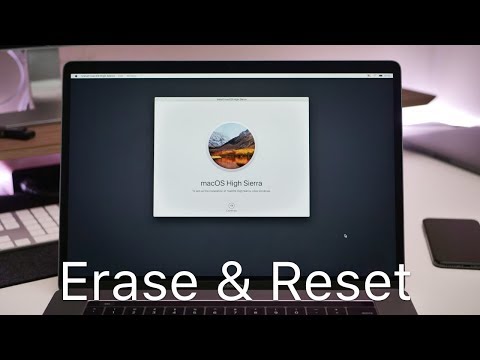Tento wikiHow vás naučí, jak exportovat textový soubor celé chatové konverzace na WhatsApp a odeslat jej kontaktu v jiné aplikaci pomocí iPhonu nebo iPadu.
Kroky

Krok 1. Otevřete WhatsApp Messenger na vašem iPhonu nebo iPadu
WhatsApp vypadá jako bílý balón řeči a telefon v zelené ikoně.

Krok 2. Klepněte na kartu Chat v dolní části
Toto tlačítko vypadá jako dva balónky řeči v pravém dolním rohu obrazovky. Otevře se seznam všech vašich nedávných chatů.
Pokud se WhatsApp otevře konverzaci, klepnutím na tlačítko Zpět vlevo nahoře přejdete do seznamu Chat

Krok 3. Přejeďte prstem doleva na chatu, který chcete sdílet
To zobrazí vaše možnosti vedle chatu na pravé straně.

Krok 4. Klepněte na Více
Tato možnost vypadá jako tři bílé tečky na šedém tlačítku. V rozevírací nabídce zobrazí všechny vaše možnosti.

Krok 5. V rozbalovací nabídce klepněte na Exportovat chat
Tato možnost vám umožní exportovat celou konverzaci z chatu a sdílet ji s kontaktem v jiné aplikaci.
- Pokud vaše konverzace v chatu obsahuje zvuk, obrázky nebo video, budete vyzváni k výběru Připojte média nebo Bez médií.
- Připojením médií zahrnete veškerý zvuk, obrázky a videa do chatu, ale zvětší se velikost souboru v archivu chatu.

Krok 6. Vyberte aplikaci pro sdílení konverzace v chatu
Můžete jej odeslat jako zprávu, připojit k e -mailu nebo sdílet v aplikaci sociálních médií, jako je Messenger nebo Snapchat.

Krok 7. Vyberte kontakt pro odeslání chatu
Najděte v seznamu kontaktů jméno kontaktu, se kterým chcete sdílet svůj chatový archiv, a klepněte na něj.
Pokud zvolíte Zprávy nebo Pošta, bude možná nutné zde zadat e -mailovou adresu nebo telefonní číslo vašeho kontaktu

Krok 8. Klepněte na tlačítko Odeslat
To bude sdílet váš archivní soubor chatu s vybraným kontaktem.